В сегодняшней статье Вы увидите, как удалить диспетчер задач. При комбинации клавиш Ctrl + Alt + Delete у вас появляется экран безопасности, где можно выбрать: блокировать компьютер, смена пользователя, выйти из системы, смена пароля и диспетчер задач. Помимо этого, диспетчер задач можно вызвать через командную строку или через панель инструментов. Вполне вероятно c целью безопасности вы захотите отключить диспетчер задач. Отключить диспетчер задач можно через редактор локальных групповых политик, изменив тем самым соответствующий параметр. Напомню, Редактор локальных групповых политик – это набор правил для управлений компьютера и пользователя. Итак, давайте отключим диспетчер задач. Для примера использую Windows 10.
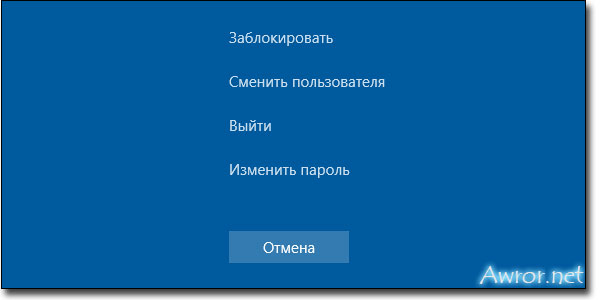
Заходим в групповую политику: C:\Windows\System32\gpedit.msc
Далее переходим в раздел: Конфигурация пользователя – Административные шаблоны – Система – Варианты действия после нажатия Ctrl + Alt + Delete
Далее находим параметр: Удалить диспетчер задач
Открываем данный параметр и выбираем состояние: включена
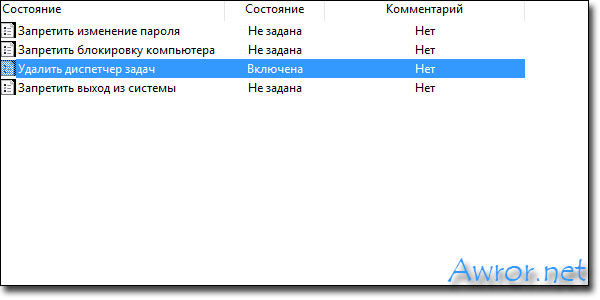
Изменения вступят в силу без перезагрузки системы. Проверяем, открываем командную строку и вводим: taskmgr.exe и у вас открылась окно с сообщением: Диспетчер задач отключен администратором.
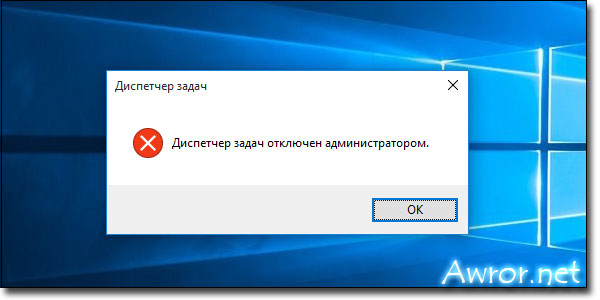
Если хотите включить диспетчер задач, то следует параметру: Удалить диспетчер задач — выбрать состояние не задано. Напомню, изменения вступают в силу без перезагрузки системы.
